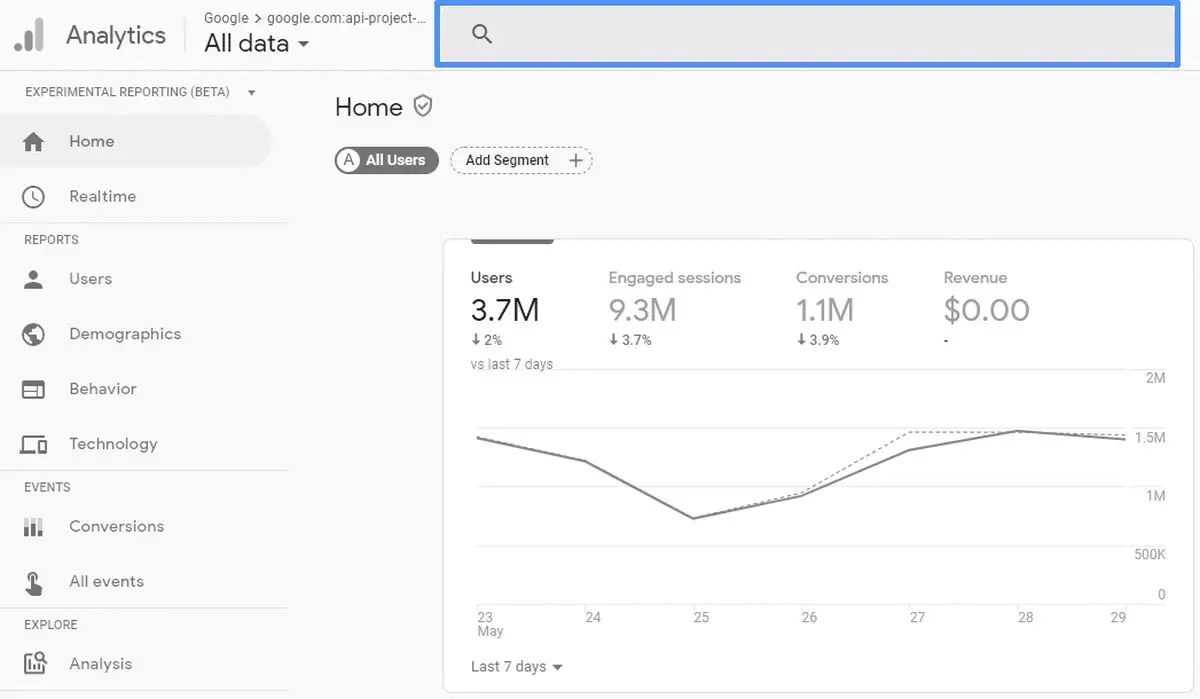사이트의 접속 횟수, 이탈률, 사용자 속성 등을 확인할 수 있는 Google Analytics는 사이트 분석에 없어서는 안될 도구입니다. 여러 사이트를 운영하는 경우 모든 사이트를 Google Analytics에 등록해야 합니다.
여기에서는 Google Analytics에 여러 사이트를 등록하는 방법을 보여줍니다.
Google Analytics에 등록할 수 있는 사이트는 몇 개입니까?
Google Analytics에 등록할 수 있는 사이트 수는 5,000개이며, Google 계정당 최대 100개의 Google Analytics 계정을 만들 수 있습니다.
Google 계정당 최대 100개의 Google Analytics 계정을 생성할 수 있으며, Google Analytics 계정당 최대 50개의 사이트를 등록할 수 있습니다. 즉, Google Analytics에 5,000개의 사이트를 등록할 수 있습니다. 5,000개 사이트는 한 사람이 분석하기에는 매우 적은 숫자이므로 등록할 수 있는 사이트 수에 대해 걱정할 필요가 없습니다. 최대 5,000개의 사이트를 등록할 수 있습니다.
Google Analytics에 여러 사이트를 등록하는 방법은 무엇입니까?
Google Analytics에 여러 사이트를 등록하는 방법에는 두 가지가 있습니다.
새 Google 애널리틱스 계정 만들기
Google 계정당 최대 100개의 Google Analytics 계정을 등록할 수 있으므로 이를 수행하는 한 가지 방법은 새 Google Analytics 계정을 만들고 사이트를 등록하는 것입니다.
단, 사이트를 분석하고자 할 때는 해당 사이트가 등록된 구글 애널리틱스 계정으로 로그인해야 하므로 시간이 많이 소요됩니다.
Google Analytics에 여러 사이트를 등록하려면 다음에 설명하는 “추가 속성 만들기” 방법을 권장합니다.
추가 속성 만들기
Google Analytics에 사이트를 등록하는 것은 “속성 만들기”와 동의어입니다. 각 속성에 대해 생성된 추적 코드를 해당 사이트에 삽입하면 해당 사이트에 대한 액세스 수와 사용자 행동을 추적할 수 있습니다.
Google Analytics 계정당 최대 50개의 사이트를 등록할 수 있습니다.
Google 애널리틱스에서 추가 속성을 만드는 흐름
이미지를 사용하여 Google 애널리틱스에서 추가 속성을 만드는 방법을 살펴보겠습니다.
“속성 생성”을 선택하십시오.
Google Analytics 화면 왼쪽의 “Manage”를 클릭하여 관리 화면으로 이동합니다. 관리 화면의 중간 열에서 “속성 만들기”를 클릭합니다. 추가 속성을 만들려면 수정 권한을 부여해야 하므로 Google 애널리틱스 계정 관리자에게 수정 권한을 요청하세요.
기본 정보 입력
원하는 속성 이름을 입력합니다. 사이트 이름일 필요는 없습니다. 다음으로 시간대와 대중교통을 설정하고 유니버설 애널리틱스 속성을 만듭니다. “고급 옵션 표시”를 클릭하십시오.
유니버설 애널리틱스 속성 만들기
“유니버설 애널리틱스 속성 만들기” 오른쪽에 있는 버튼을 켜고 목록에 추가할 사이트의 URL을 입력합니다. 그런 다음 Google 애널리틱스 4 속성을 만들지 여부를 선택합니다. 지금은 Google Analytics 4가 필요하지 않더라도 나중에 사용할 수 있다면 만들어두는 것이 좋습니다.
비즈니스 정보를 입력하세요.
업종, 비즈니스 정보, Google Analytics 사용 목적을 선택하고 “만들기”를 클릭하십시오.
추적 코드를 가져와 사이트에 삽입
유니버설 애널리틱스 속성을 선택하고 “추적 정보” -> “추적 코드”로 이동하여 사이트에 삽입할 “전체 사이트 태그”를 봅니다. 사이트에 전체 사이트 태그를 삽입하면 사이트를 Google Analytics에 추가한 것입니다.
Google Analytics에 등록된 사이트를 삭제하는 방법은 무엇입니까?
구글애널리틱스에 등록된 사이트를 더 이상 분석할 필요가 없을 때 아래의 단계에 따라 사이트를 삭제하세요.
추적 코드 삭제
사이트에서 Google Analytics 추적 코드(전체 사이트 태그)를 제거하면 이를 분석할 수 없습니다. 추적 코드를 찾을 수 없으면 관리자 패널에서 속성을 선택하고 “전체 사이트 태그”를 확인하십시오.
삭제할 속성 선택
삭제할 속성을 선택한 후 관리 화면의 중앙 열에서 “속성 설정”을 클릭하십시오.
휴지통으로 이동
화면 오른쪽 상단의 “휴지통으로 이동”을 클릭하면 삭제가 완료됩니다. 휴지통으로 이동한 후 35일이 지나면 완전히 삭제됩니다. 휴지통에서 복원하려면 휴지통을 열고 대상 속성을 선택한 다음 “실행 취소”를 클릭합니다.
새 Google Analytics 계정을 만드는 방법은 무엇입니까?
등록의 편리함과 번거로움을 위해 기존 Google Analytics 계정에 추가 속성을 만드는 것이 좋습니다. 어떤 이유로 추가 속성을 만들 수 없는 경우 새 Google 웹로그 분석 계정을 만들 수 있습니다.
기존 계정을 생성한 것과 동일한 방식으로 이 작업을 수행할 수 있습니다. 개인 계정은 다른 사람과 공유할 수 없습니다. 회사에서 사용하려면 회사 전용 Google 계정을 새로 만들거나 먼저 Google Analytics에 관리자로 등록한 다음 다른 사용자를 등록하십시오.
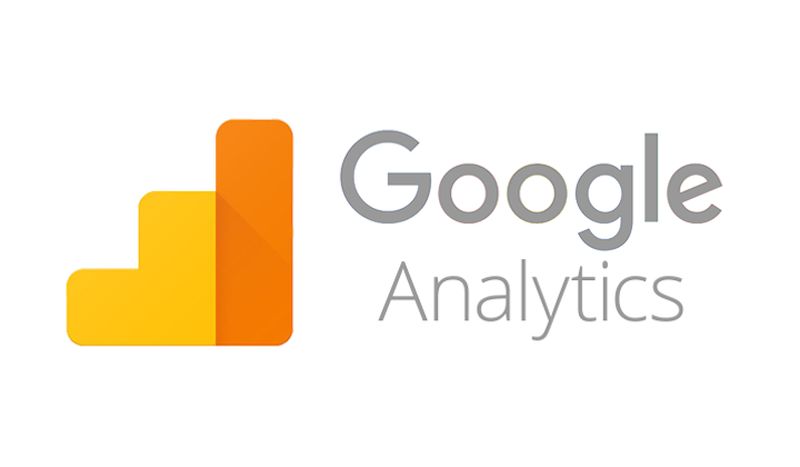
Google 애널리틱스에 가입
Google Analytics에 로그인하고 “측정 시작”을 클릭합니다. 다음 정보를 입력합니다.
계정 이름
계정명에 대한 규정은 없으나, 회사명을 등록하는 웹사이트명, 상호 등 알아보기 쉬운 이름을 사용하여야 합니다. 나중에 이름을 변경할 수 있으므로 임시 이름을 등록해도 문제 없습니다.
계정 설정: 데이터 공유 설정
구글 벤치마크, 기술지원 등의 항목이 있습니다. 필요한 항목만 체크하세요.
속성 설정
이제부터는 하나의 Google Analytics 계정에 추가 속성을 생성하는 경우와 동일합니다. 속성 설정 및 보고서의 시간대와 통화를 선택합니다. 미국에서 사용하려면 “USA”와 “USA Dollar”를 선택하십시오.
사이트에 추적 코드 설정
유니버설 애널리틱스 속성을 선택한 다음 “추적 정보”에서 “추적 코드”를 선택하여 “전체 사이트 태그”를 표시합니다. 사이트에 전체 사이트 태그를 삽입하면 사이트 등록이 완료됩니다.